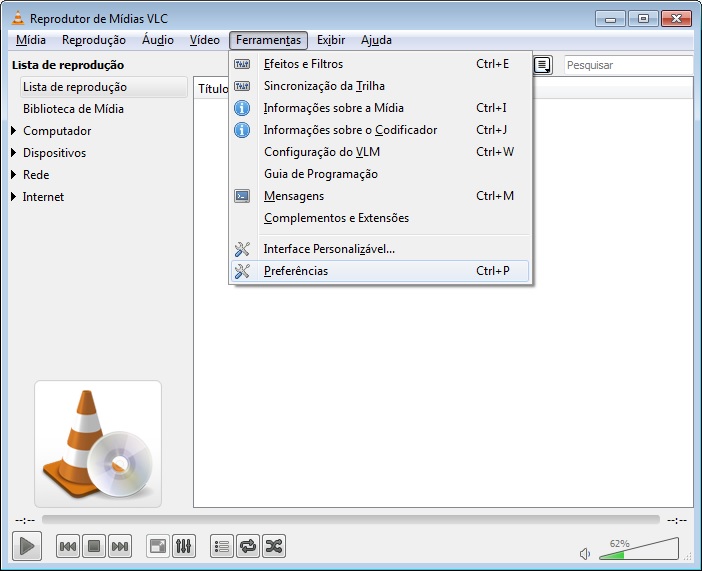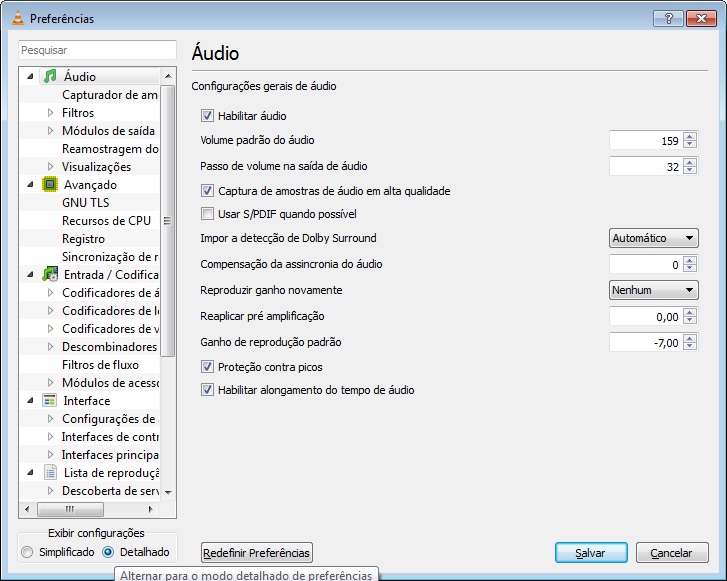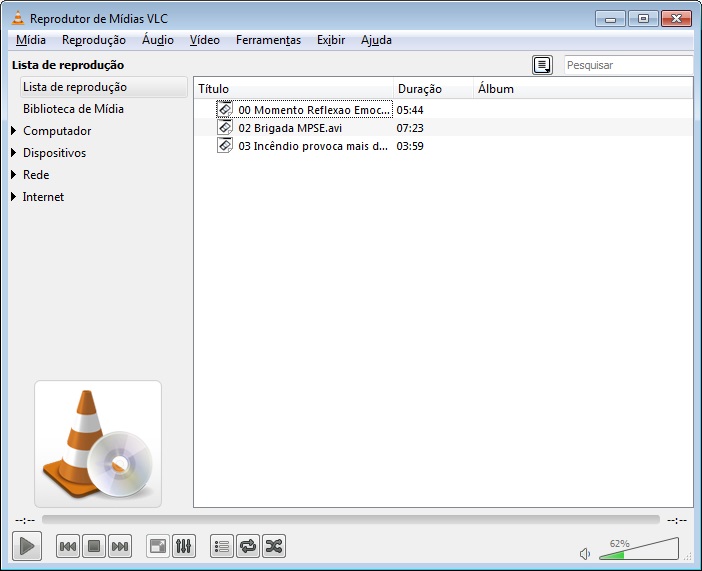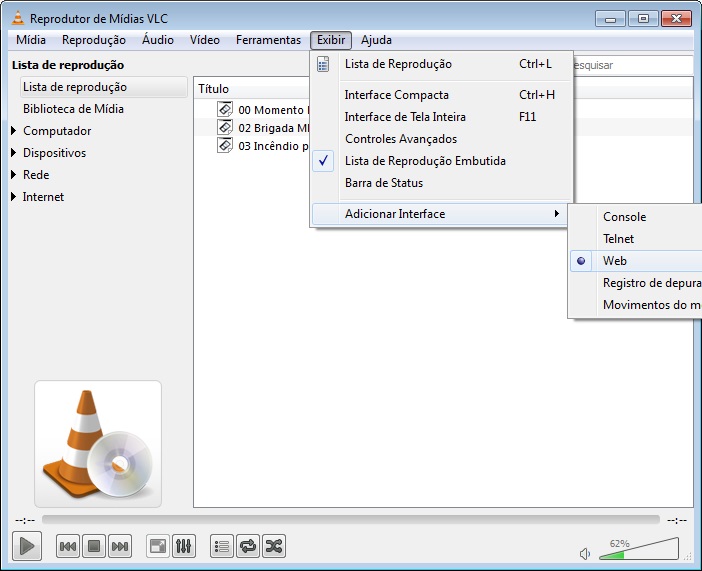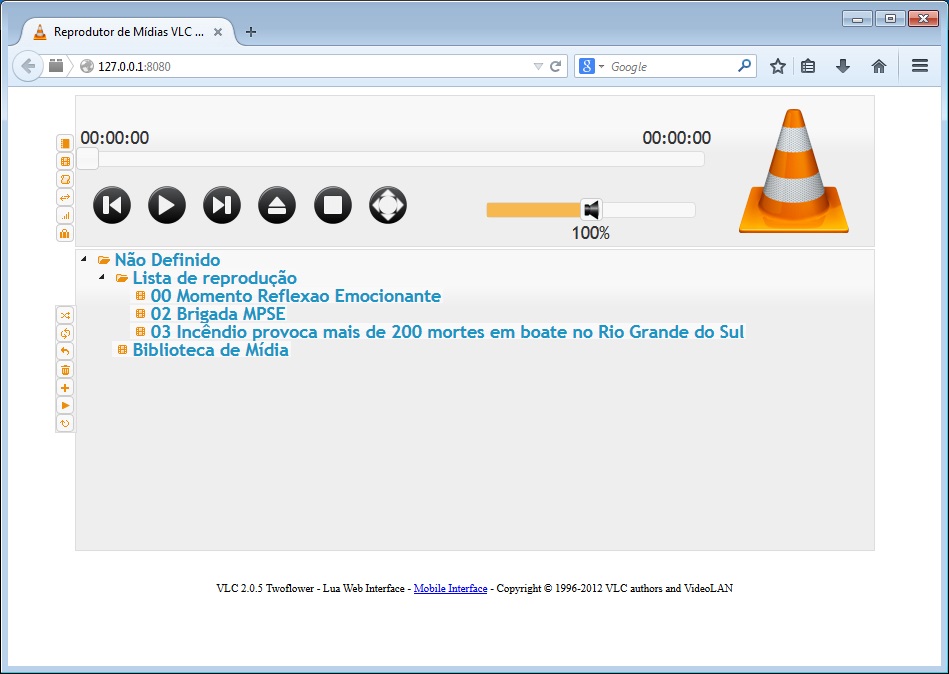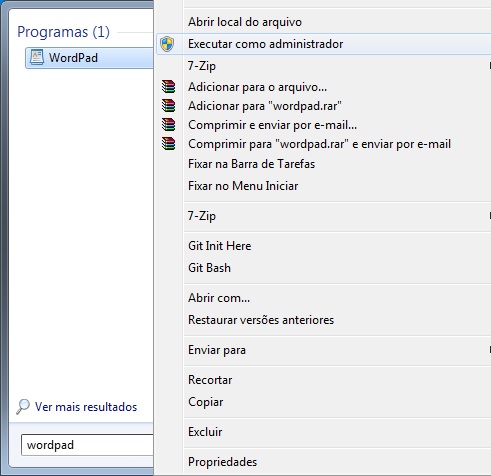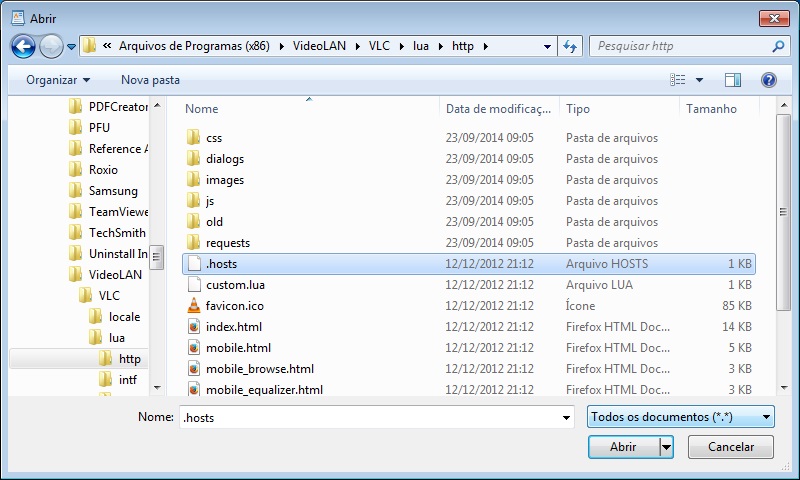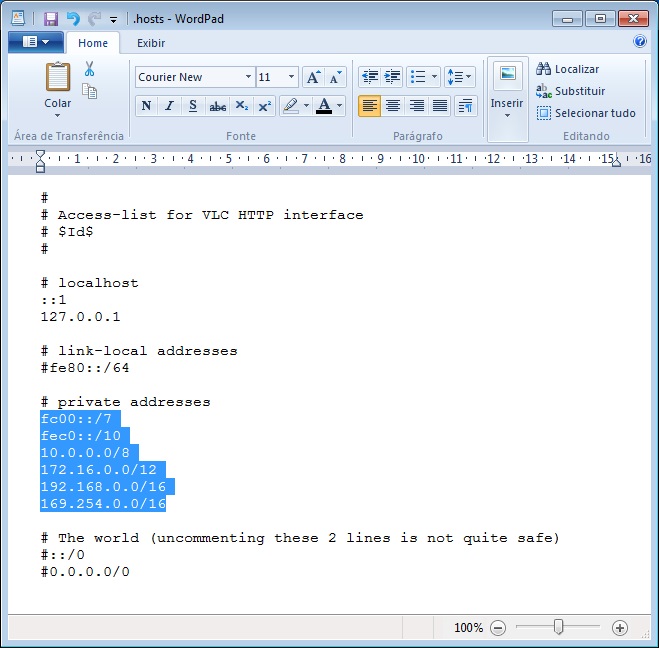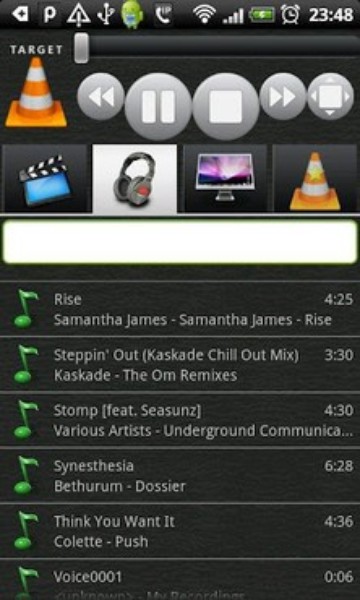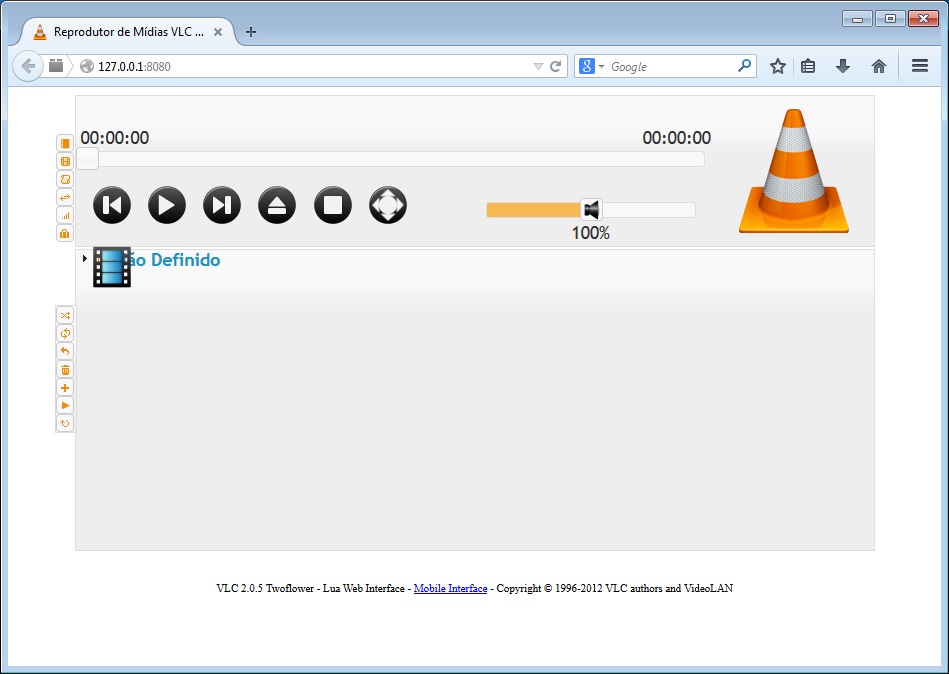O VLC é o verdadeiro canivete suíço dos vídeos, é um player com vários recursos interessantes, dentre eles a possibilidade de controlar a reprodução remotamente, através do navegador ou do celular. A depender de como você o usa para reproduzir seus arquivos multimídia, isso pode ser interessante. Veja aqui como fazê-lo.
Vou supor que você já possui o VLC instalado. Senão, pode baixá-lo aqui.
Habilitando o controle remoto do VLC
- Inicie o VLC, abra o menu “Ferramentas” e clique em “Preferências”.
A caixa de diálogo “Preferências” aparecerá como na imagem abaixo.
- Na caixa de seleção “Exibir configurações”, selecione “Detalhado”, para que todas as opções de configuração sejam exibidas.
- Na lista da esquerda, procure “Interfaces principais”, dentro de “Interface”. Dentre as opções que aparecem à direita, em “Módulos adicionais de interface”, marque “Web”.
- Reinicie o VLC para que as configurações tenham efeito.
- Adicione vídeos à sua lista de reprodução.
- Para habilitar o controle remoto, abra o menu “Exibir”, depois vá em “Adicionar Interface” e marque “Web”.
- Agora o controle remoto está disponível no endereço “http://127.0.0.1:8080” (ou, se preferir, “http://localhost:8080/“). Abra seu navegador favorito e acesse esse endereço.
- Se na lista de reprodução você expandir “Não Definido”, verá os itens que adicionou antes de habilitar a interface Web.
Você pode clicar nos controles no controle remoto aberto no navegador e verificar que o VLC responde de acordo.
As configurações padrão do VLC, no entanto, permitem apenas o acesso local, feito a partir própria máquina onde ele está sendo executado. Vamos habilitar o controle a partir outros computadores dentro da mesma rede.
Habilitando o controle a partir de outros computadores na mesma rede
O VLC possui uma lista de computadores (hosts) habilitados a controlá-lo remotamente. Essa lista se encontra em “C:\Arquivos de Programas\VideoLAN\VLC\lua\http.hosts” (no Windows) ou em “/usr/share/vlc/lua/http/.hosts” (no Linux). Vamos editá-la para permitir que o VLC aceite receber comandos de computadores que estejam na mesma rede que o computador que está reproduzindo os arquivos multimídia.
- Abra seu editor de texto favorito com permissões de administrador. No Windows, recomendo utilizar o WordPad ou o Notepad++.
- Abra o arquivo “.hosts” no caminho já indicado.
- Descomente, removendo o caractere de jogo da velha (“#”), as linhas abaixo do comentário “# private addresses” (endereços particulares).
- Salve o arquivo e reinicie o VLC para que as alterações tenham efeito.
A partir de agora, a interface Web pode ser acessada a partir de outros computadores que estejam na mesma rede que o computador que executa o VLC. Lembre-se que para acessá-lo você deve digitar no seu navegador o endereço IP da máquina que executa o VLC acompanhado da porta 8080, que é a porta escutada pelo controle remoto por padrão.
Controlando o VLC a partir de um celular Android
O mais interessante de poder controlar o VLC remotamente é comandar a reprodução a partir de um celular Android. Desse jeito, temos a impressão que realmente estamos utilizando um controle remoto, como o de uma TV. Isso pode ser feito habilitando-se a interface Web, como descrito nos procedimentos anteriores, e executando um aplicativo como o VLC Direct ou o VLC Remote. Eles estão disponíveis gratuitamente, mas também apresentam versões pagas que possuem mais recursos.
Também deve haver aplicativos como esses para iOS, mas no momento desconheço.
Dica sobre defeito no controle Web
A depender de como o controle remoto apareça no seu navegador, uma imagem pode impedi-lo de acessar a lista de reprodução, como na imagem a seguir.
Um truque de web designer para remover essa imagem é clicar com o botão direito nela e em seguida clicar em “Inspecionar elemento”.
No painel que aparece, o código HTML dela deve aparecer em destaque. Clique com o botão direito nele e em seguida clique em “Excluir nó”.
A imagem deve desaparecer.
Isso não é uma solução definitiva. Se você recarregar a página, a imagem ainda está lá. Espero que os desenvolvedores do VLC consertem logo esse bug chato…
É isso, pessoal, espero que vocês tenham gostado. Abraço e até a próxima!